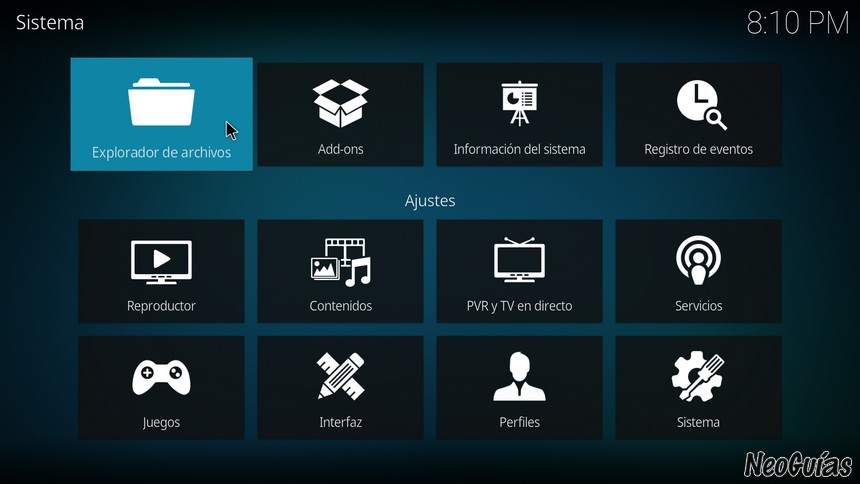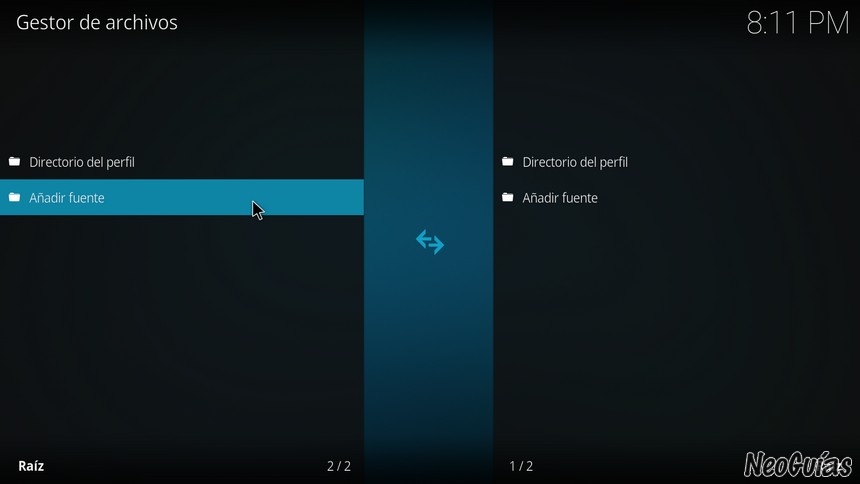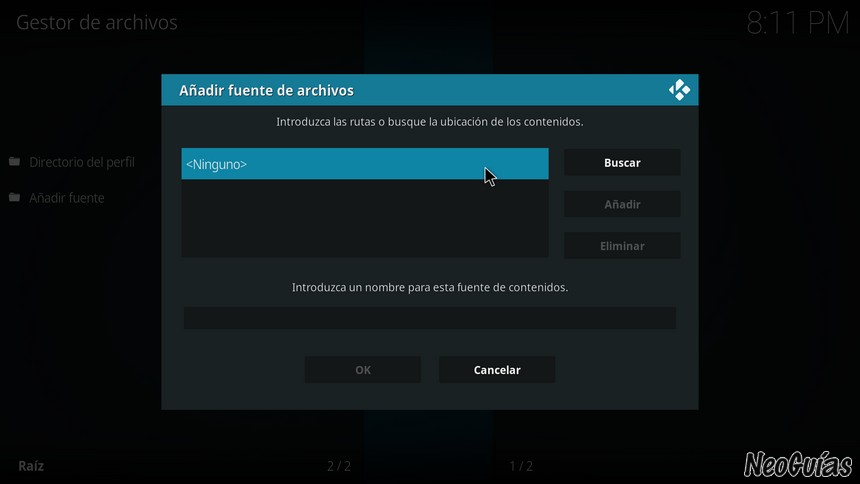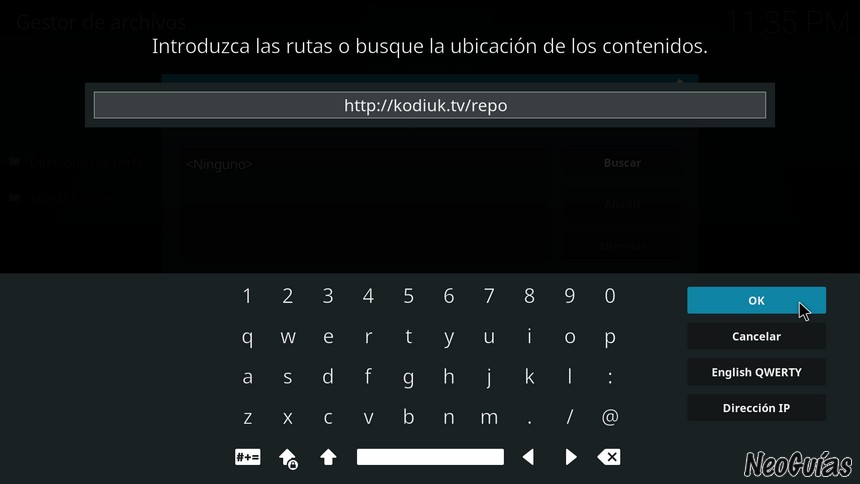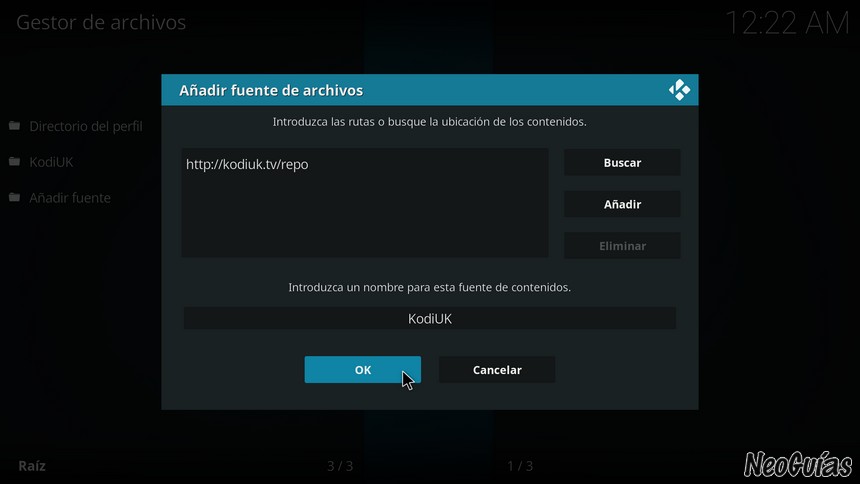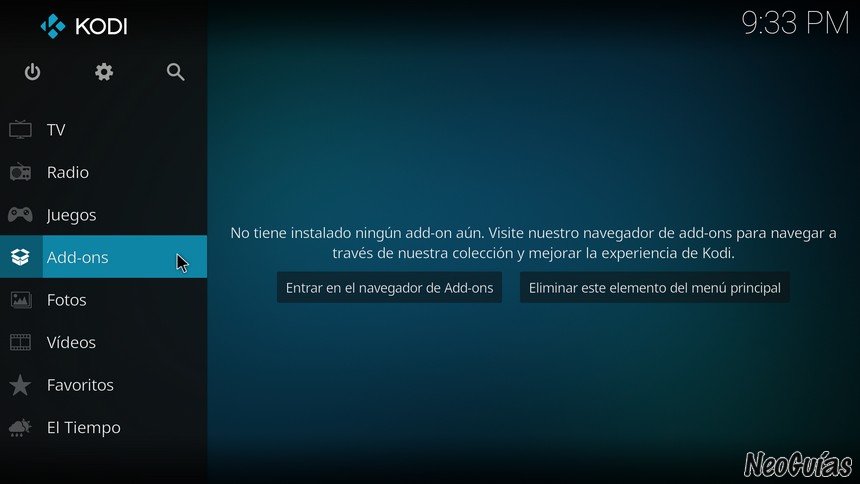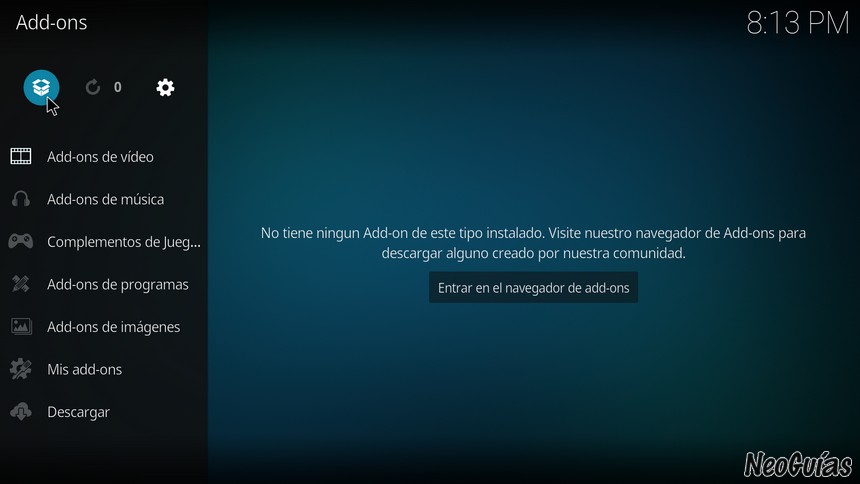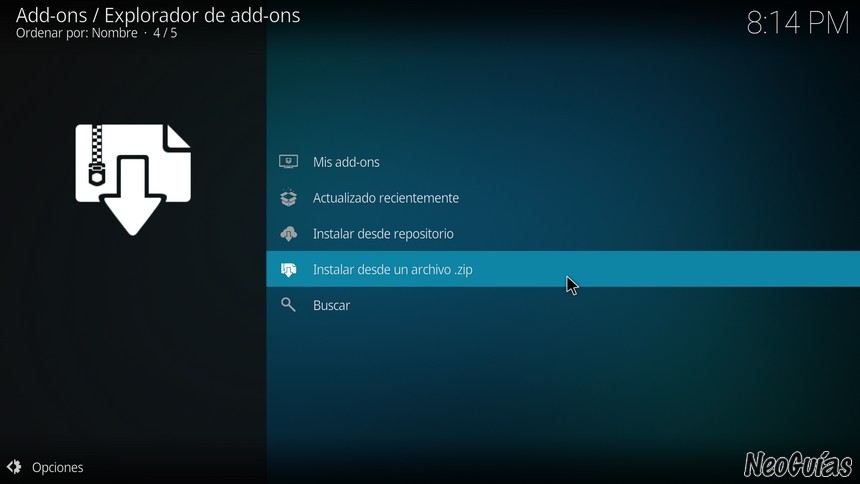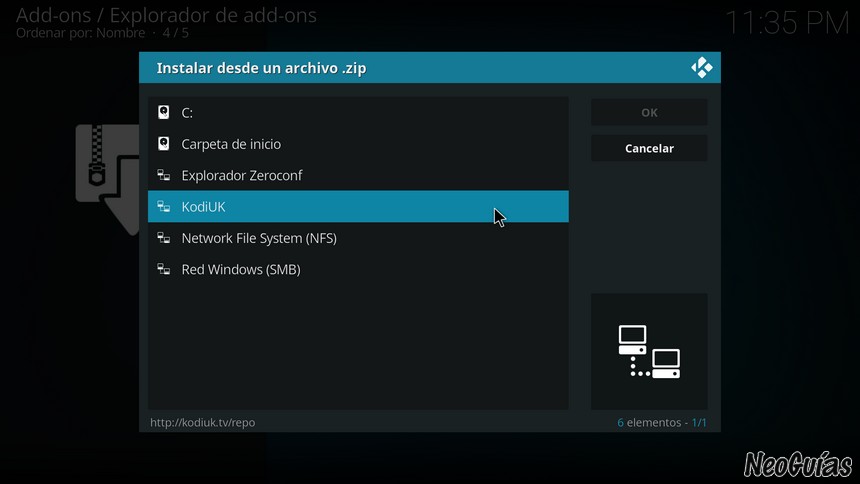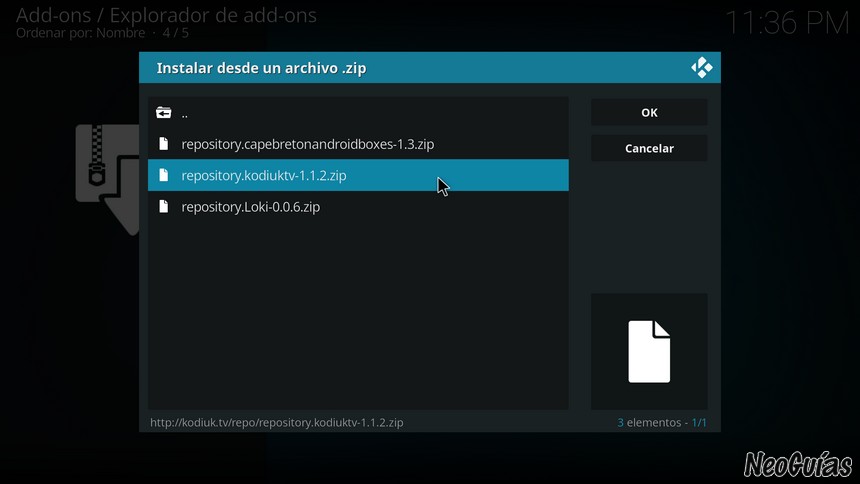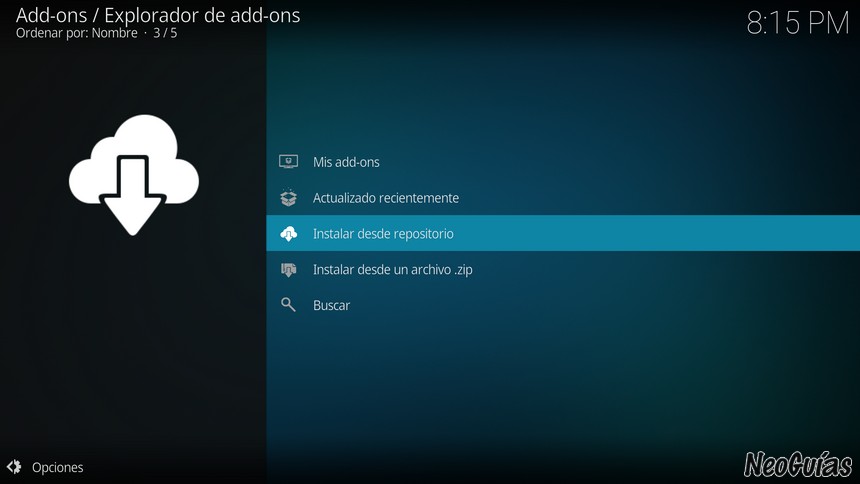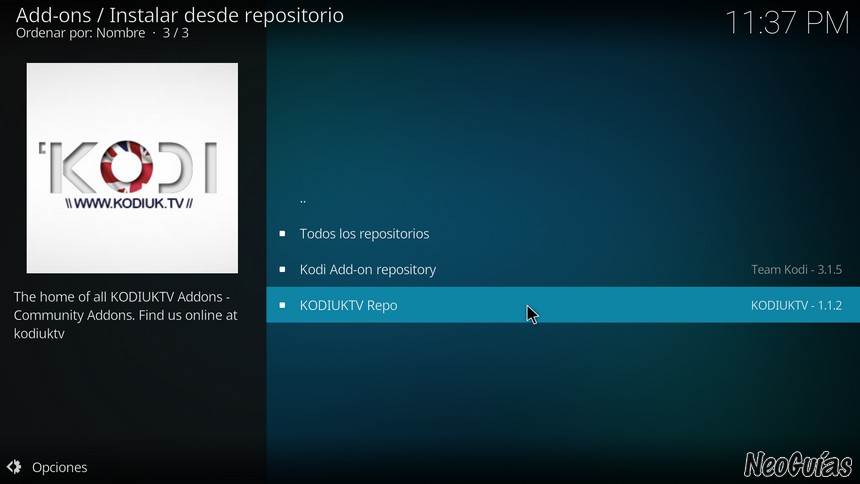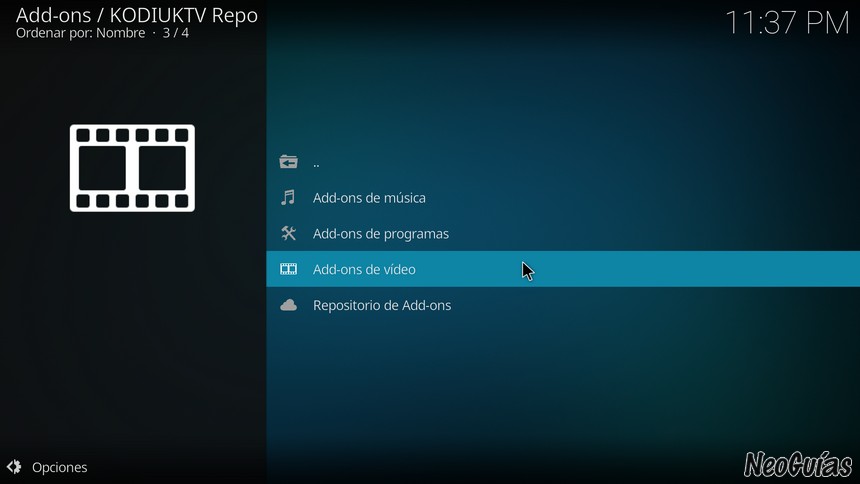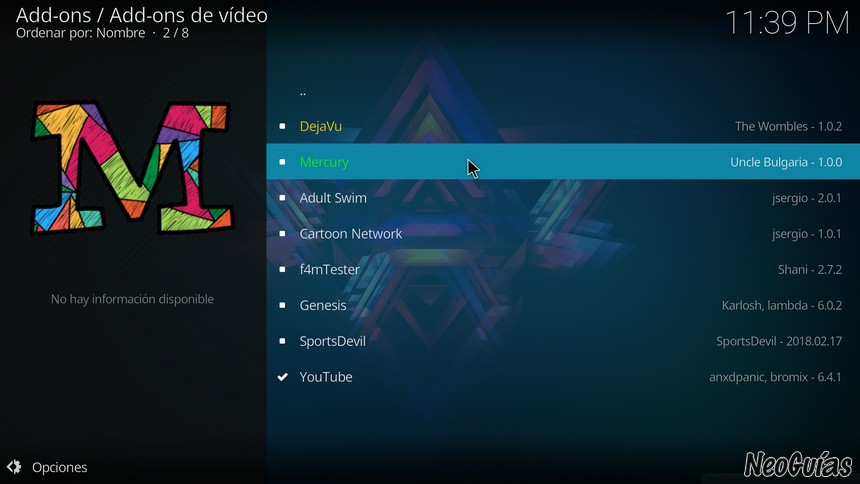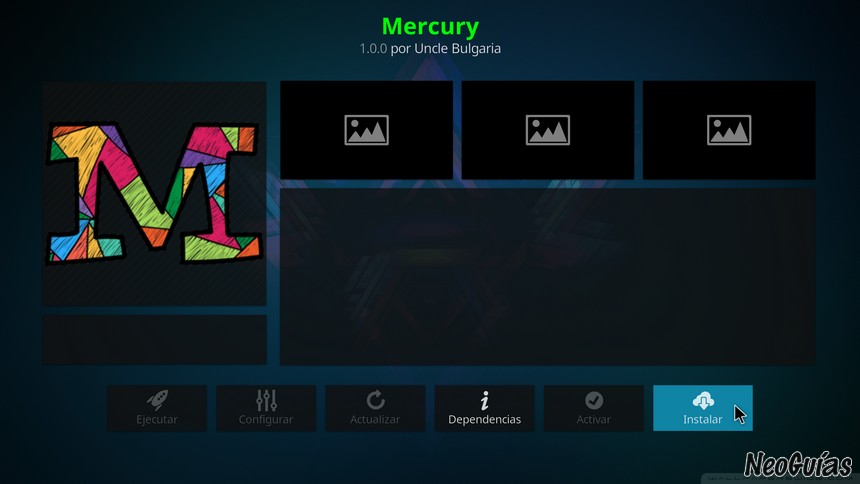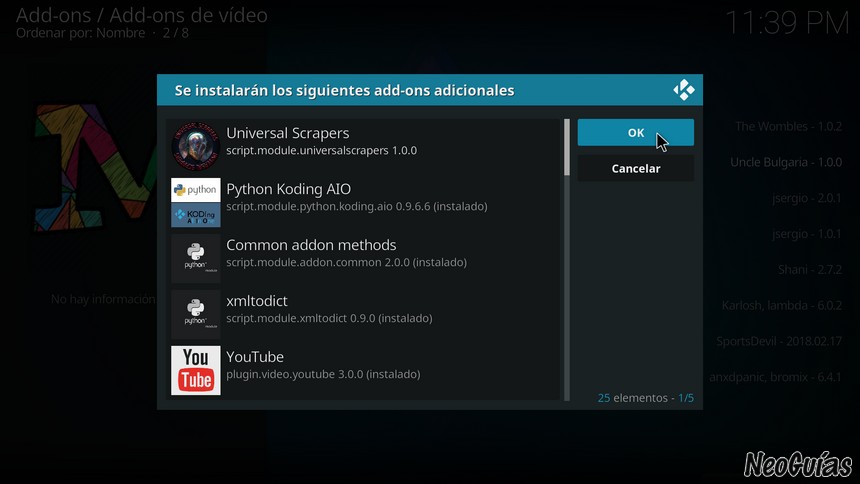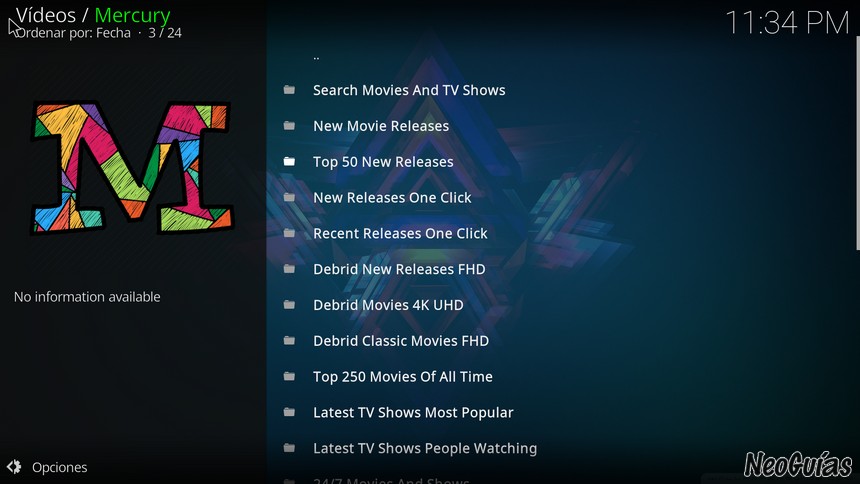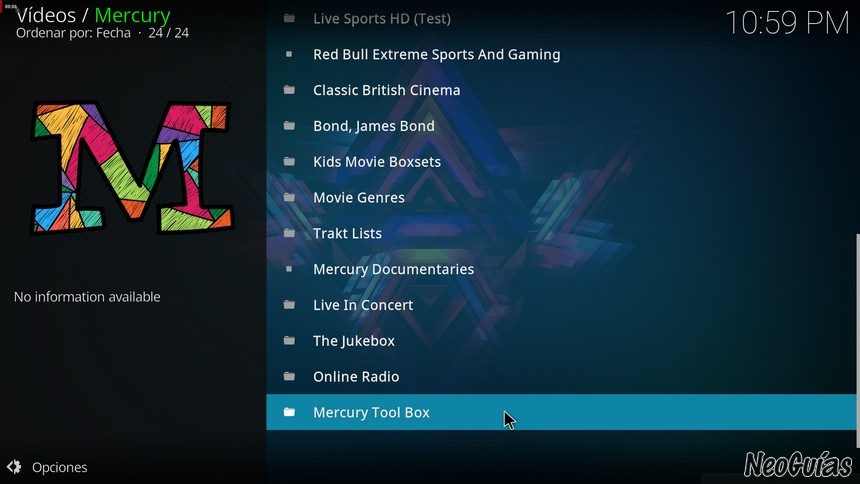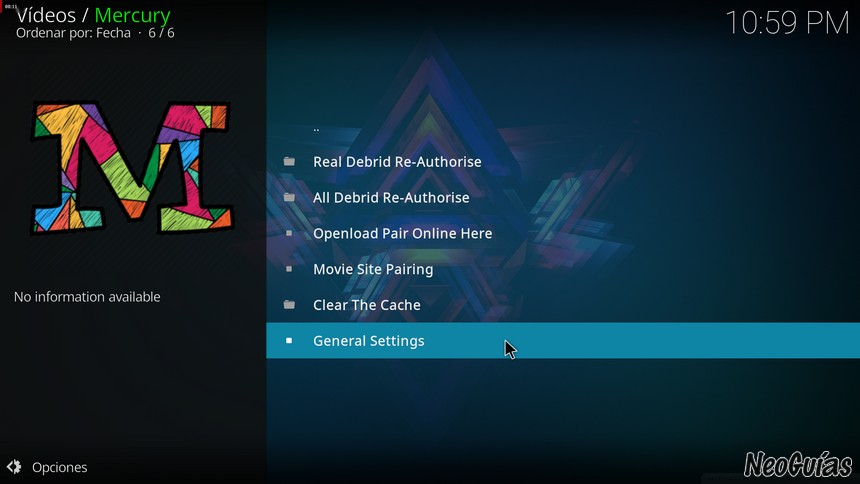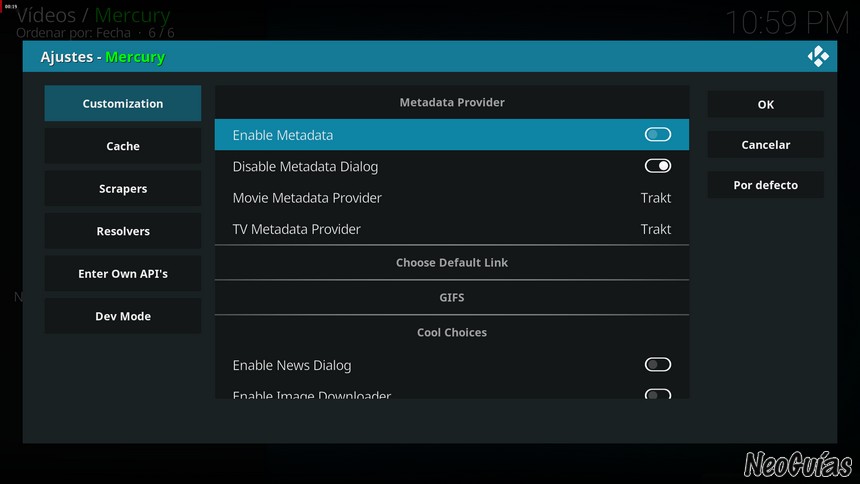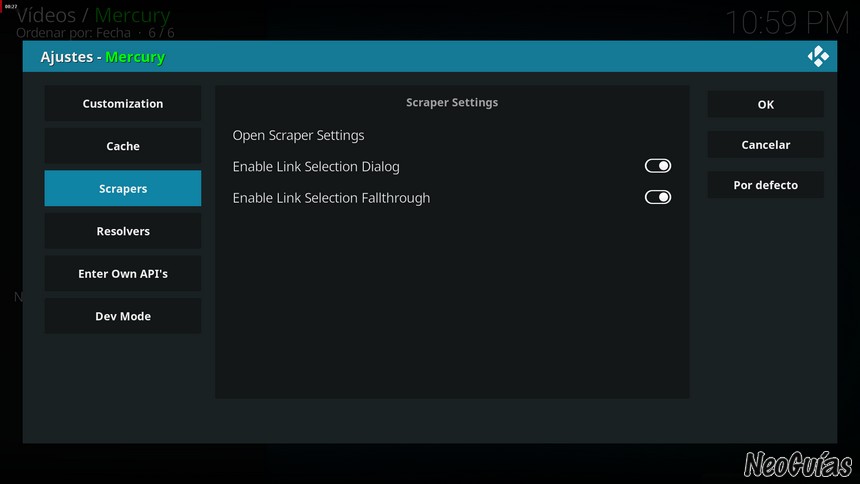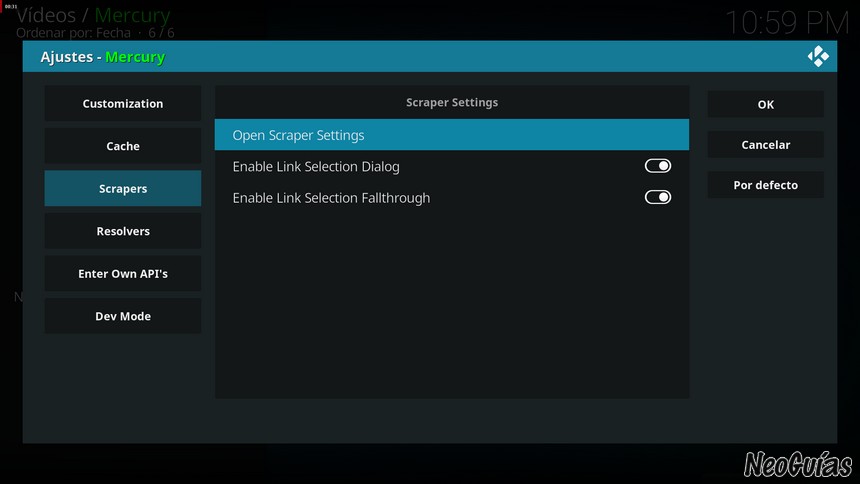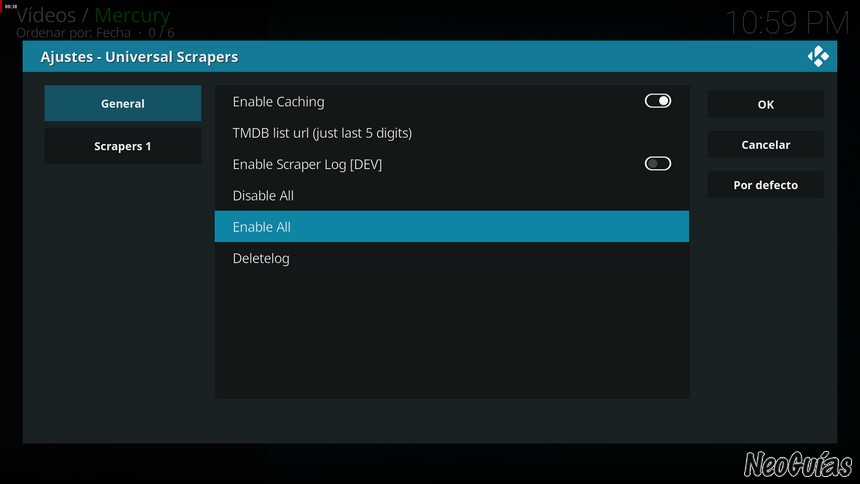En este artículo encontrarás las instrucciones para instalar el addon Mercury en Kodi. Todos los pasos que se describen en este tutorial son válidos para cualquier versión de Kodi, independientemente del sistema operativo y de la plataforma en la que esté instalado.
Contenidos
Acerca de Mercury
Mercury forma parte del repositorio UK TV, que tiene cierta reputación en al comunidad de Kodi. En este addon encontrarás una extensa colección de series, películas, música, documentales, emisoras de radio y canales de TV. Mercury se actualiza con frecuencia, por lo que su librería suele estar actualizada, por lo que por muchas horas de contenido que veas, siempre tendrás algo nuevo que ver.
Mercury se integra opcionalmente con los servicios Premium Real Debrid y All Debrid, que ofrecen enlaces que te permitirán ver contenidos en streaming a la máxima velocidad que soporte tu conexión. También se integra con Trakt, que es un servicio gratuito con el que podrás hacer un seguimiento de todo lo que veas. A continuación veremos cómo instalar Mercury en Kodi y, seguidamente, una guía de introducción y otra de configuración del addon.
Cómo instalar Mercury en Kodi
Antes de instalar Mercury es importante que te asegures de que has activado la opción de orígenes desconocidos de Kodi. Para saber si está activada, consulta la guía para activar los orígenes desconocidos en Kodi. Tampoco estaría mal que actualices Kodi a su última versión, aunque esto no es necesario, pero sí recomendable.
Puedes evitarlo si ocultas tu IP con una VPN de modo que tu actividad sea totalmente privada. Tras probar la mayoría de los servicios VPN, la mejor VPN para Kodi resulta ser ExpressVPN.
- Inicia Kodi y sitúate en la pantalla de inicio, desde donde podrás hacer clic en el icono de Ajustes, con forma de engranaje, de la parte superior del menú de la derecha.
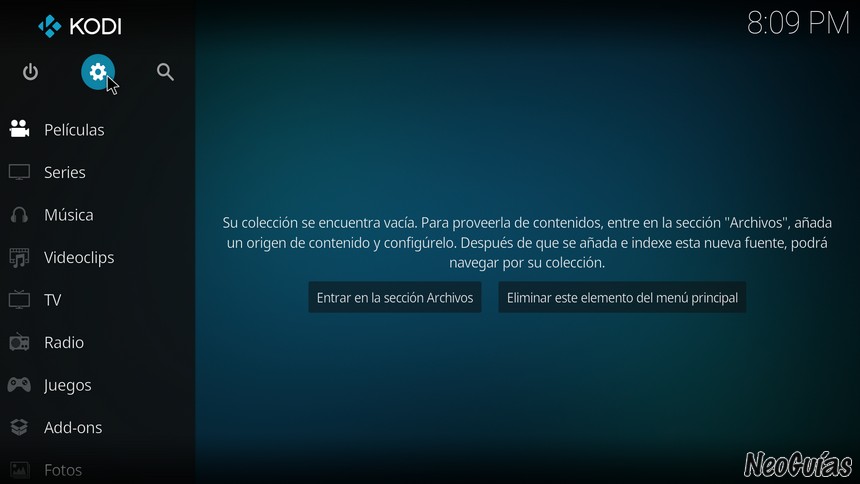
- Accede al explorador de archivos haciendo clic en el botón correspondiente.

- Ahora haz clic en la opción de Añadir fuente.

- Haz doble clic en donde dice <Ninguno>.

- Introduce la URL http://kodiuk.tv/repo. Debes escribirla tal cual, sin que el campo de texto contenga espacios en el principio o en el final. Luego haz clic en OK.

- Ahora introduce KodiUK como nombre de la fuente en el campo inferior y luego haz clic en OK.

- Ya has agregado la fuente, así que ahora vamos a instalar el repositorio. Para ello, sitúate de nuevo en la pantalla de inicio de Kodi y haz clic en Addons.

- Haz clic en el icono que contiene una caja abierta y que está localizado en la parte superior del menú principal para así abrir el explorador del addons. También es posible acceder al explorador de addons desde la sección de Ajustes de Kodi.

- Haz clic en la opción para instalar desde un archivo .zip.

- Se mostrará una lista de fuentes. Debes hacer clic en KodiUK (o en el nombre que le hayas dado a la fuente).

- Haz clic en el archivo repository.kodiuktv-x.x.x.zip. Las «x» pueden variar, pues representan a la versión del archivo del repositorio. Al hacer clic en el archivo se instalará el repositorio. Verás un mensaje de confirmación cuando la instalación termine.

- Tras instalar el repositorio vamos a instalar el addon. Para ello, haz clic en instalar desde repositorio desde el explorador de addons.

- Haz clic en el repositorio KODIUKTV Repo.

- Ahora selecciona la opción de addons de vídeo.

- Haz clic en Mercury para acceder a la vista previa del addon.

- Y ya casi hemos terminado, pues bastará con que hagas clic en el botón de Instalar para instalar Mercury.

- Si ves un mensaje indicando que se también es necesario que se instalen ciertas dependencias, acéptalo para continuar con la instalación.

- Tras unos segundos Mercury estará ya instalado.
Tras la instalación del addon bastará con que hagas clic en en Ejecutar desde su vista previa. También puedes iniciarlo desde la sección de Addons de Kodi.
Guía de introducción a Mercury
Para iniciar el addon bastará con que navegues hasta Addons -> Addons de vídeo desde la pantalla de inicio de Kodi y hagas clic en Mercury. Mercury es un addon muy sencillo, aunque es recomendable que apliques la configuración del siguiente apartado de esta guía.
En la página principal podrás ver todas las secciones del addon. Es un addon que pone énfasis en las novedades, pero incluye también contenidos que ya tienen cierto tiempo. Es una opción ideal apra aquellos usuarios que ven películas y series con ciertas frecuencia y que buscan lo último.
Para sacarle todo el partido a este addon, deberías probar a integrarlo con tu cuenta de Real Debrid o de All Debrid, si es que dispones de una. Para ello, basta con que accedas a la sección Mercury Tool Box y selecciones el servicio con el que quieres emparejar Mercury. Selecciona la opción Real Debrid Re-Authorise para emparejar el addon Con Real Debrid y la opción All Debrid Re-Authorise para emparejarlo con All Debrid. También podrás emparejar Mercury con otros servicios de streaming
Mercury dispone de una sección especial para Trakt llamada Trakt Lists. Desde esta sección podrás configurar Trakt y acceder a las listas y recomendaciones de esta aplicación.
En la parte superior del addon encontrarás un formulario de búsqueda y, además de las ya típicas secciones de películas en calidad HD, Mercury dispone de una categoría con películas en calidad 4K llamada Debrid Movies 4K USD. No desmerece tampoco la sección con las 250 mejores películas de todos los tiempos, pero para acceder a la lista completa de películas, tendrás ir a la sección Movie Genres, en done encontrarás una gran cantidad de películas organizadas en varias categorías que se corresponden con diversos género.
Se incluye también una sección de documentales llamada Mercury Documentaries.
Guía de configuración a Mercury
En este apartado vamos a ver cómo configurar Mercury para que funcione del mejor modo posible a la hora de reproducir cualquier contenido. Para ello vamos a ver una series de consideraciones que consisten en desactivar los metadatos y en habilitar todos los providers o proveedores de enlaces. Lo primero que debes hacer es acceder a la configuración de Mercury:
- Inicia Mercury y haz clic en la sección Mercury Tool Box.

- Luego haz clic en General Settings para acceder a la configuración general del addon.

- Al hacer clic en General Settings se mostrará el panel de opciones de Mercury.
Veamos ahora por separado cómo desactivar los metadatos y cómo activar todos los scrapers desde esta sección.
Cómo desactivar los metadatos
Mercury cargará los contenidos mucho más rápido cuando desactives los metadatos, siendo especialmente útil para mejorar la velocidad de las búsquedas. Sin embargo, no podrás ver el arte gráfico de los títulos ni las descripciones. Para desactivarlos sigue estos pasos:
- En el panel de configuración de Mercury, haz clic en la pestaña Customization.

- La opción Enable Metadata debe estar desactivada. Si no lo está, desactívala haciendo clic en ella.
Ahora las búsquedas se deberían realizar de una forma más eficiente.
Cómo activar todos los scrapers
Al activar todos los scrapers existen más posibilidades de que Mercury encuentre enlaces para el vídeo que estás buscando. Para activarlos, accede al panel de configuración de Mercury y sigue estos pasos:
- Desde el panel de configuración de Mercury debes hacer clic en la pestaña Scrapers.

- Haz clic en Open Scraper Settings para configurar los scrapers.

- En el nuevo subpanel que verás debes hacer clic en la pestaña General y luego en la opción Enable All.

- Y con ésto, los scrapers estarán ya activados.
El addon debería ser ahora capaz de encontrar más enlaces para tus búsquedas.
Alternativas a Mercury
El addon Mercury dispone de una librería con bastante contenido y además se actualiza con frecuencia. Sin embargo, es imposible abarcar todo con un addon, por lo que se recomienda que instales más de uno. Además, en ocasiones los addons podrían dejar de mantenerse o desaparecer, aunque la mayoría terminen por resurgir con el tiempo. En cualquier caso, aquí tienes también algunos addons recomendados.
- Deceit: Guía de instalación de Deceit en Kodi
- Tempest: Guía de instalación de Tempest en Kodi
- USS Defiant: Guía de instalación de USS Defiant en Kodi
- Exodus: Guía de instalación de Exodus en Kodi
- Venom: Guía de instalación de Venom en Kodi
También puedes consultar la lista con los mejores addons de Kodi o echarle un ojo a estas lista con los mejores addons de cada categoría si buscas algo más específico:
- Películas: Guía con los mejores addons de cine
- Series: Guía con los mejores addons de series
- TV: Guía con los mejores addons para ver la TV
- Documentales: Guía con los mejores addons de documentales
- Deportes. Guía con los mejores addons de deportes
- Dibujos: Guía con los mejores addons de dibujos
- Anime: Guía con los mejores addons de anime
También puedes consultar la guía definitiva de Kodi para resolver cualquier duda que tengas.